Minhas Solicitações
Minhas Solicitações
Para acessar as solicitações já realizadas e acompanhá-las pelo SAIP, clique na opção Minhas Solicitações no menu lateral esquerdo.
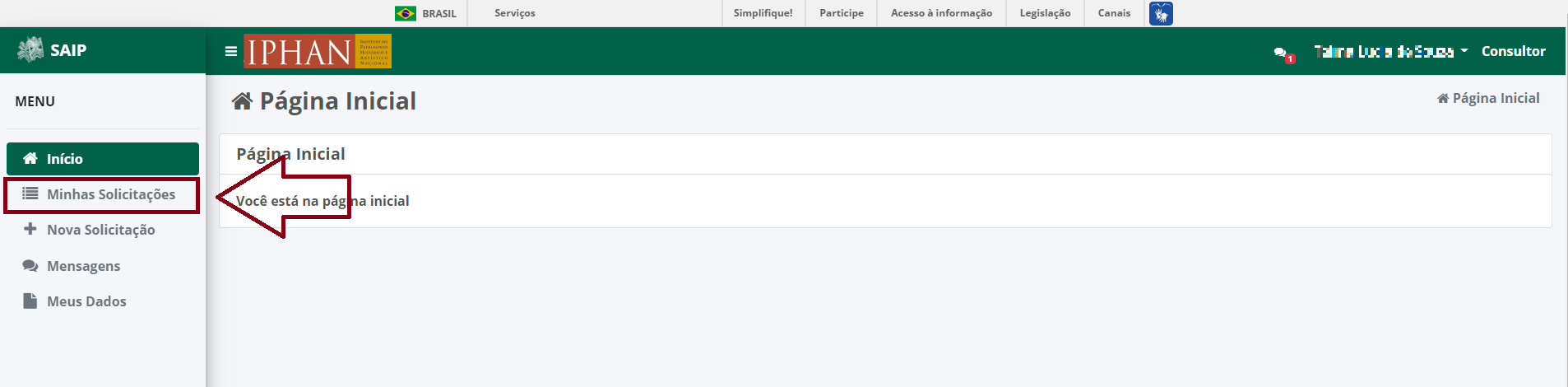
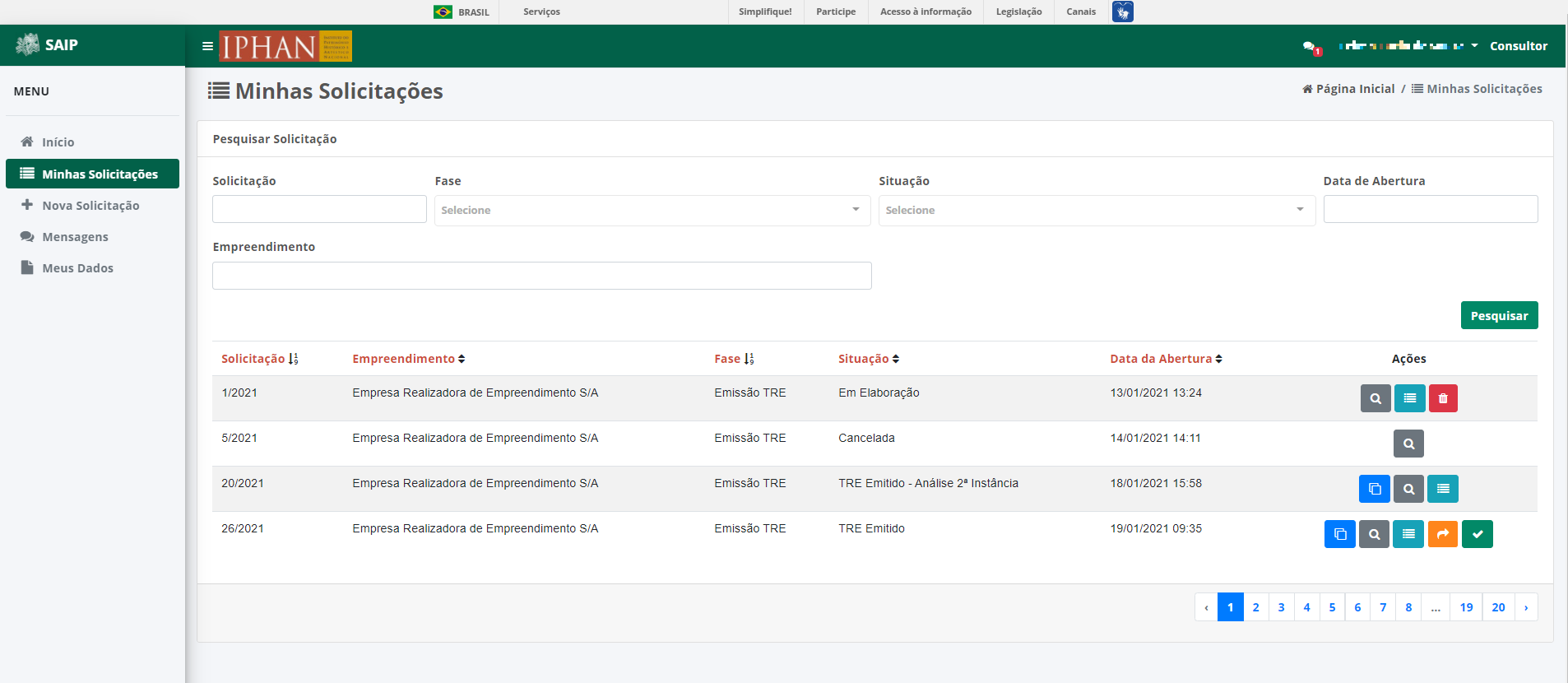
Solicitações
Em Pesquisar Solicitação, na parte superior, encontram-se os filtros de pesquisa como Número da Solicitação, Fase, Situação, Data de Abertura e Empreendimento.
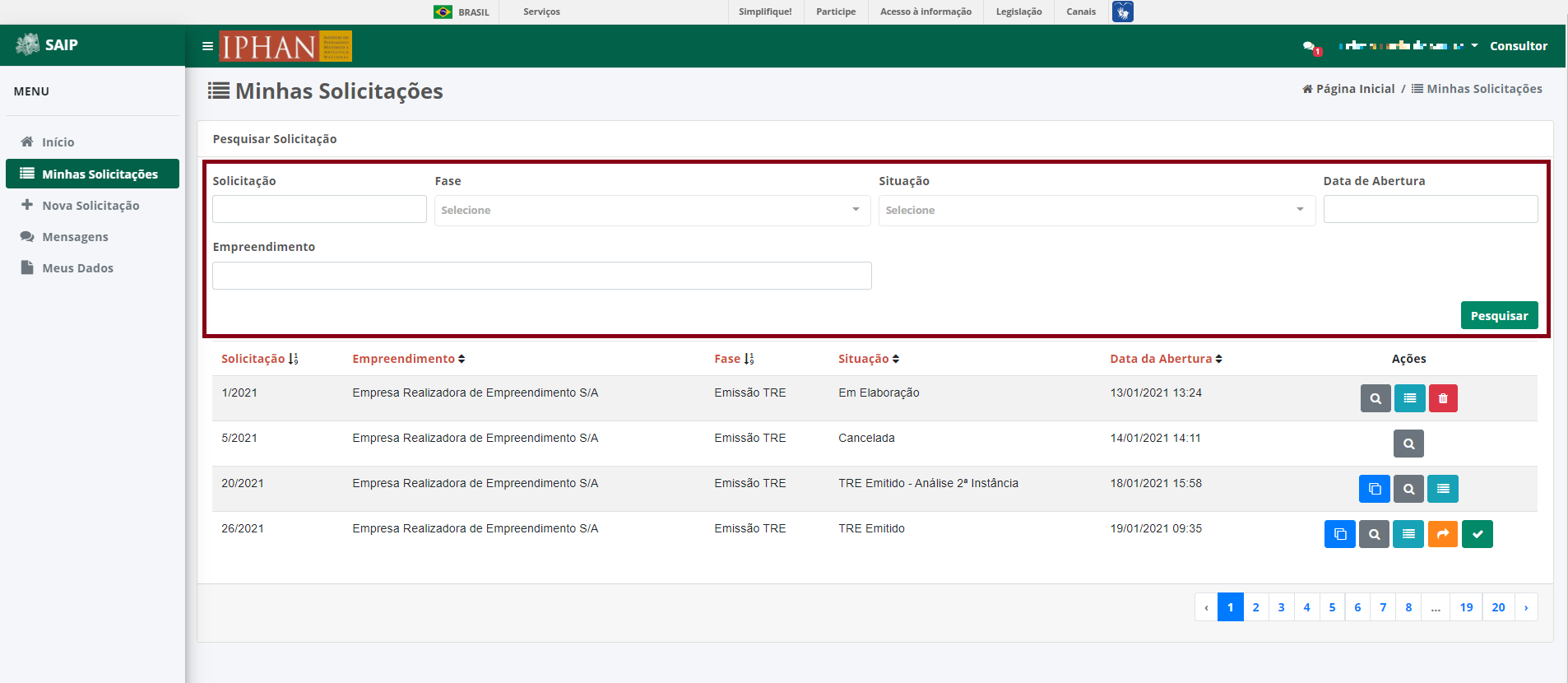
Note
Sempre que preencher os filtros clique no botão Pesquisar para que a ação seja executada.
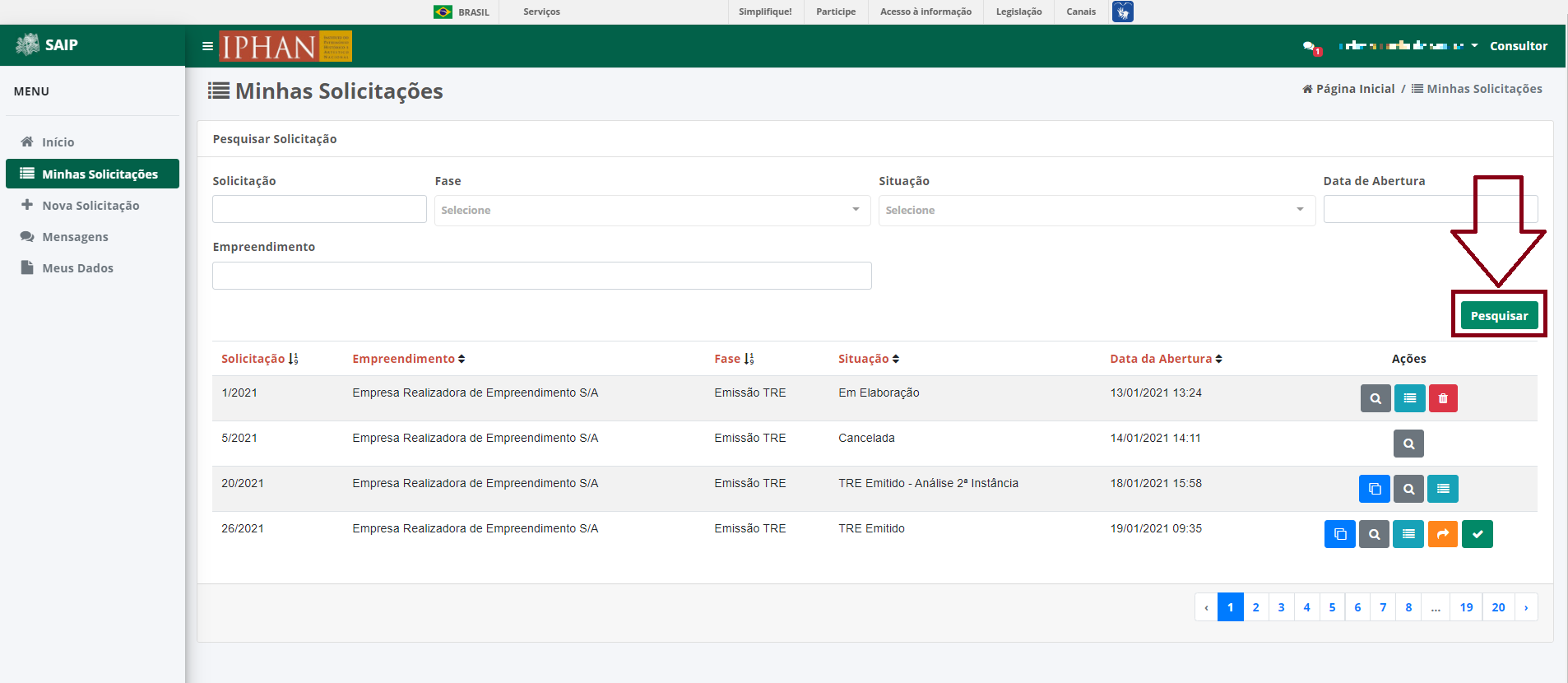
Em Pesquisar Solicitação, na parte inferior, encontram-se os registros totais de solicitações ou o resultado da pesquisa realizada com os filtros. As colunas apresentadas são: Solicitação, Empreendimento, Fase, Situação, Data de Abertura e Ações.
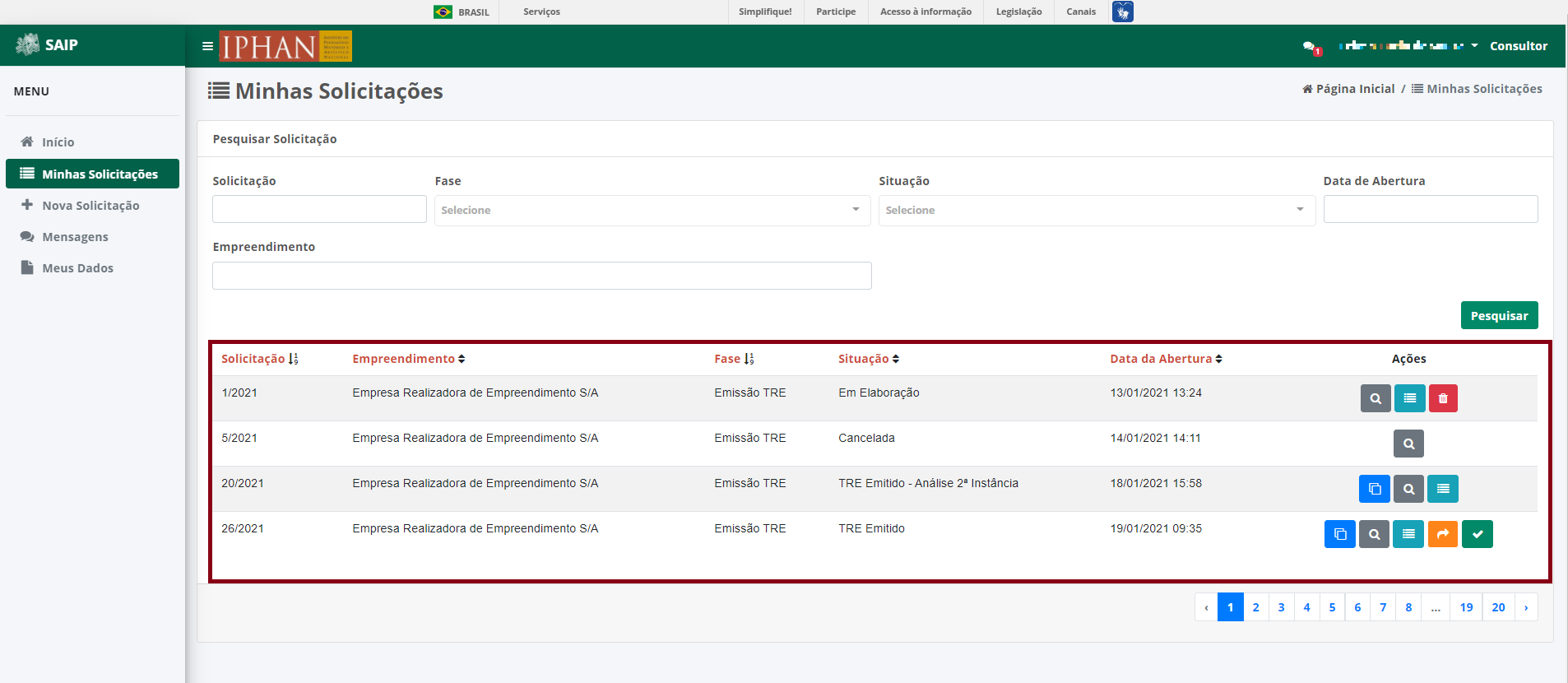
Note
O sistema permite que você ordene as colunas por ordem crescente ou decrescente conforme o clique nos títulos de cada coluna.
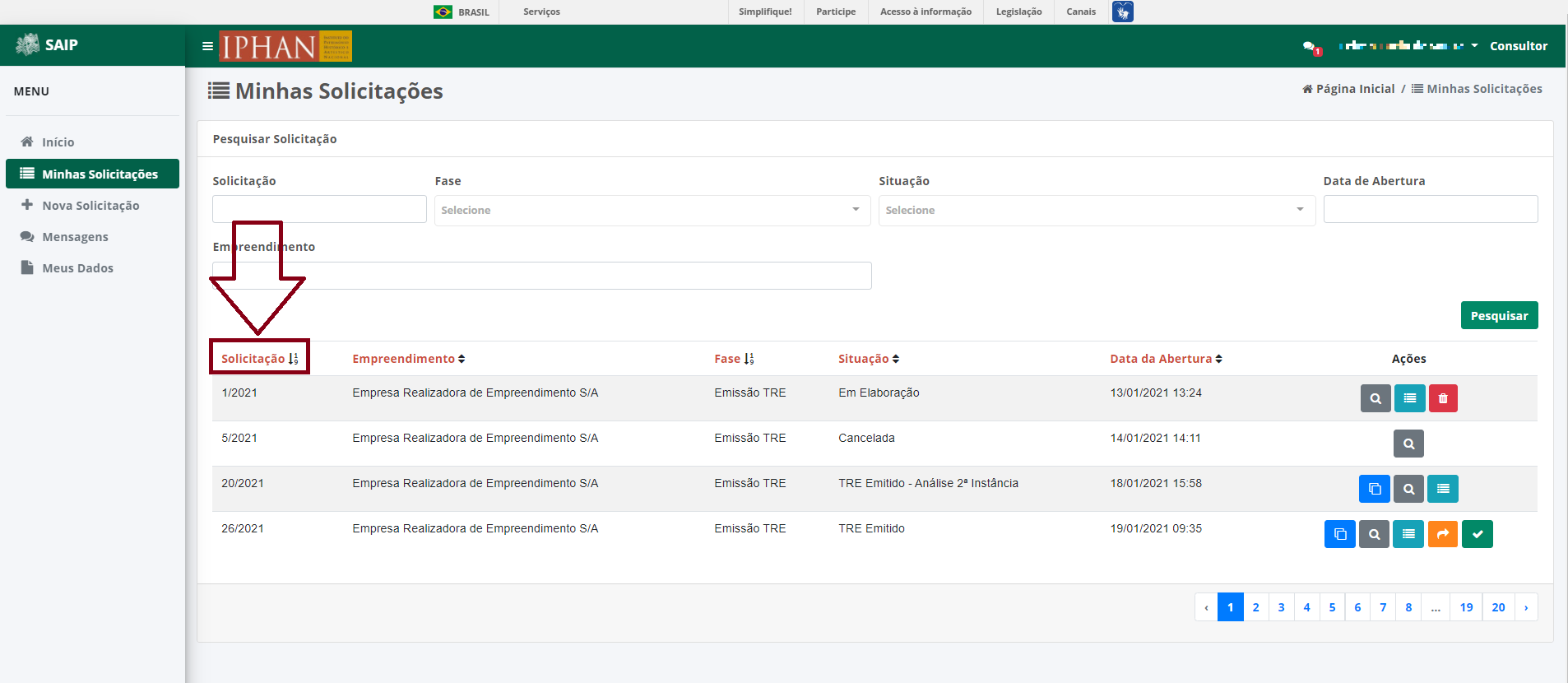
Note
Na lista de solicitações o sistema apresenta a paginação a cada 10 registros. É possível selecionar a página desejada e nas extremidades existe a opção de selecionar os ícones de página anterior e próxima página.
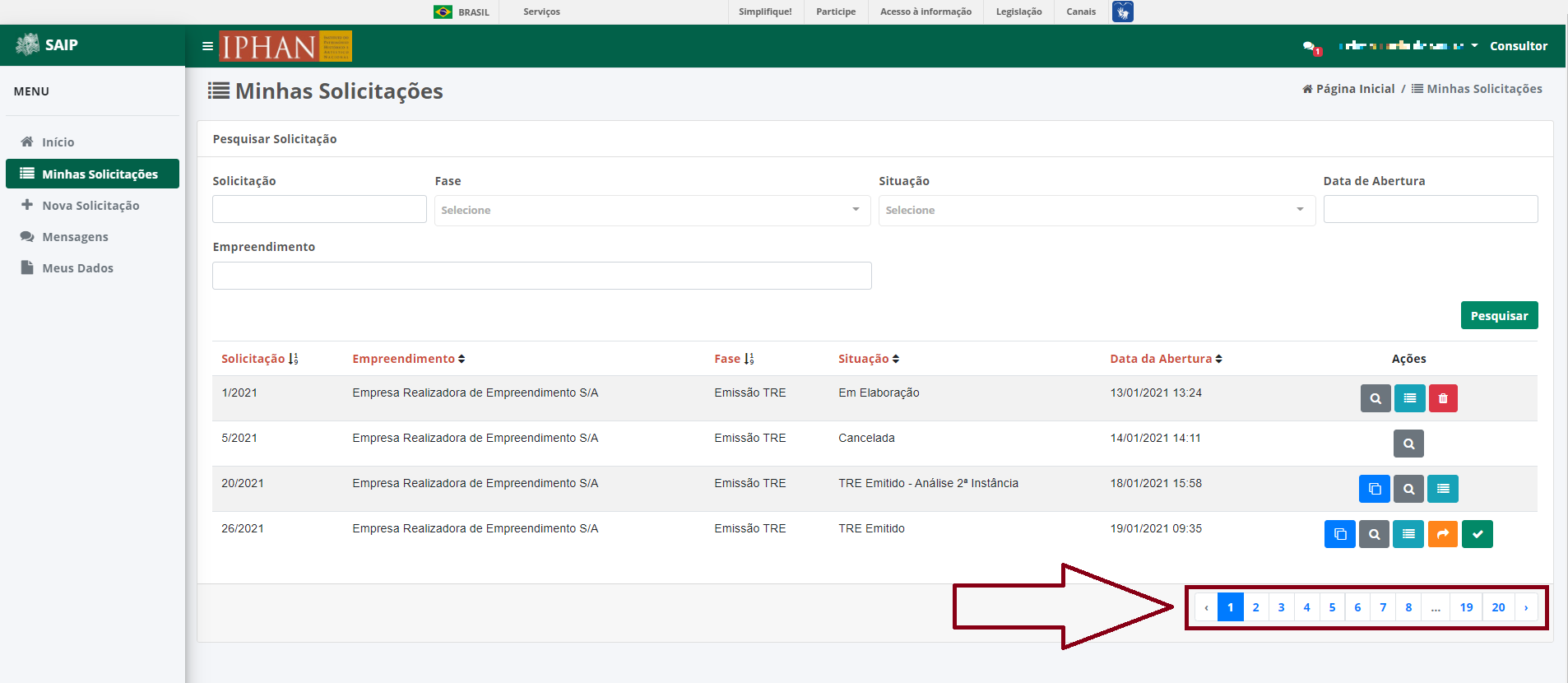
Na lista, no canto direito de cada linha, existem as opções de Clonar Solicitação, Visualizar Solicitação, Detalhar Solicitação, Encaminhar para a Instância Recursal, Concordo com o TRE analisado manualmente e Excluir Solicitação respectivamente.
Note
As ações são apresentadas de acordo com a Situação atual da solicitação.
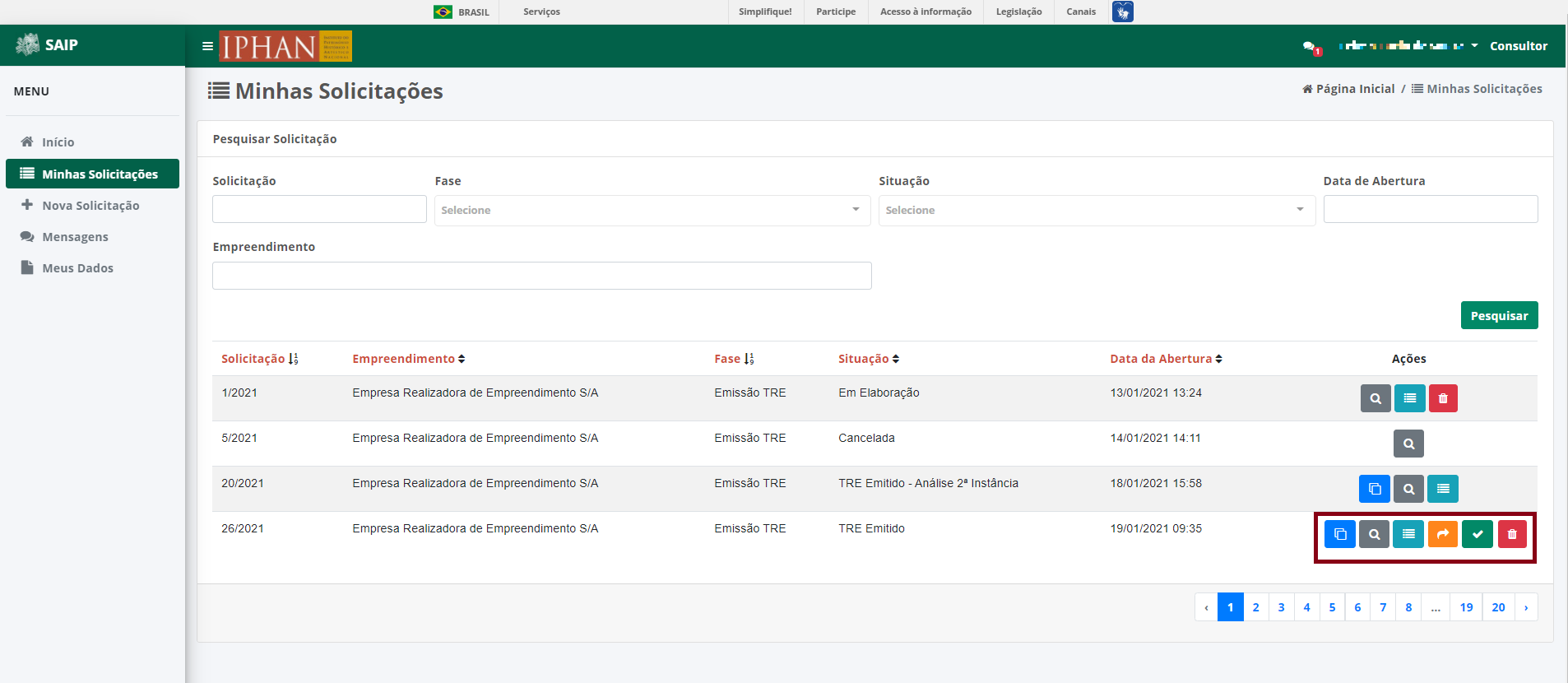
Clonar Solicitação
Ao acionar o botão Clonar Solicitação o sistema clona a respectiva solicitação informando o novo número da solicitação clonada.
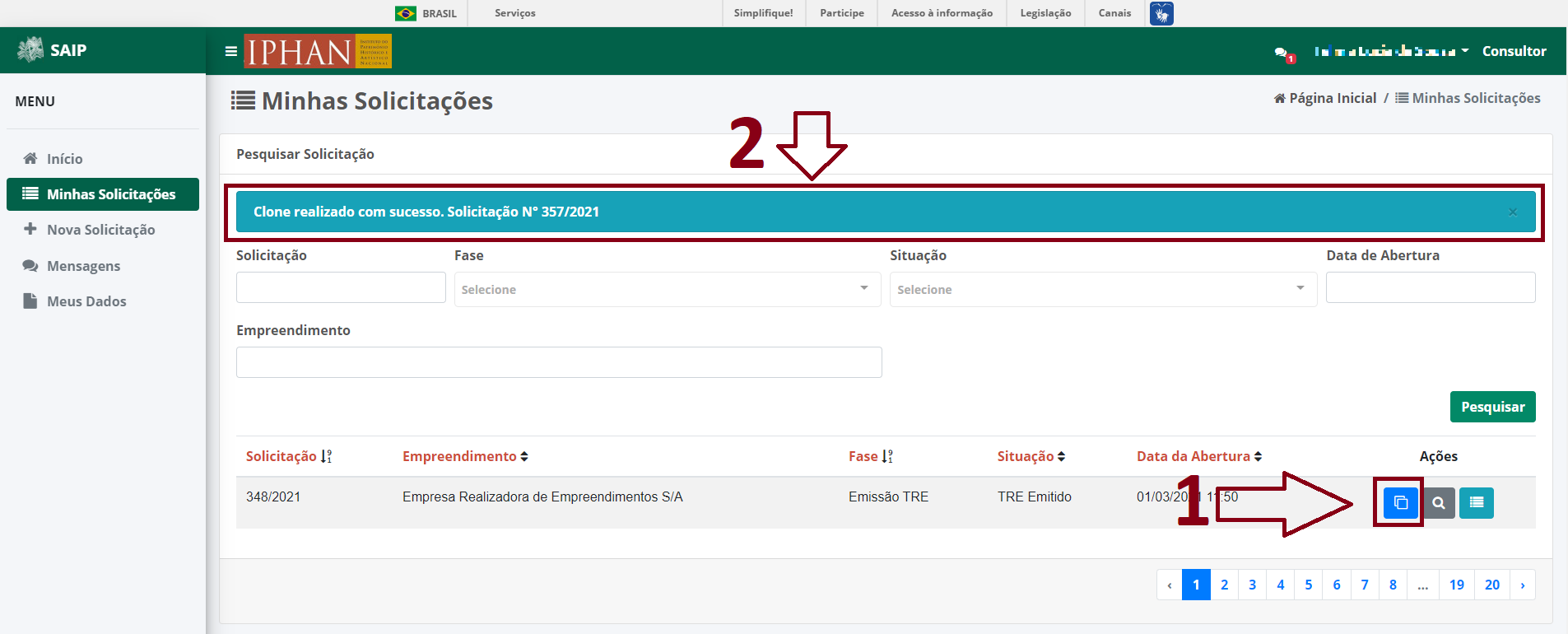
Visualizar Solicitação
Ao acionar o botão Visualizar Solicitação o sistema apresenta uma janela com os dados da solicitação. Caso deseje fechar a janela, clique no botão Fechar.
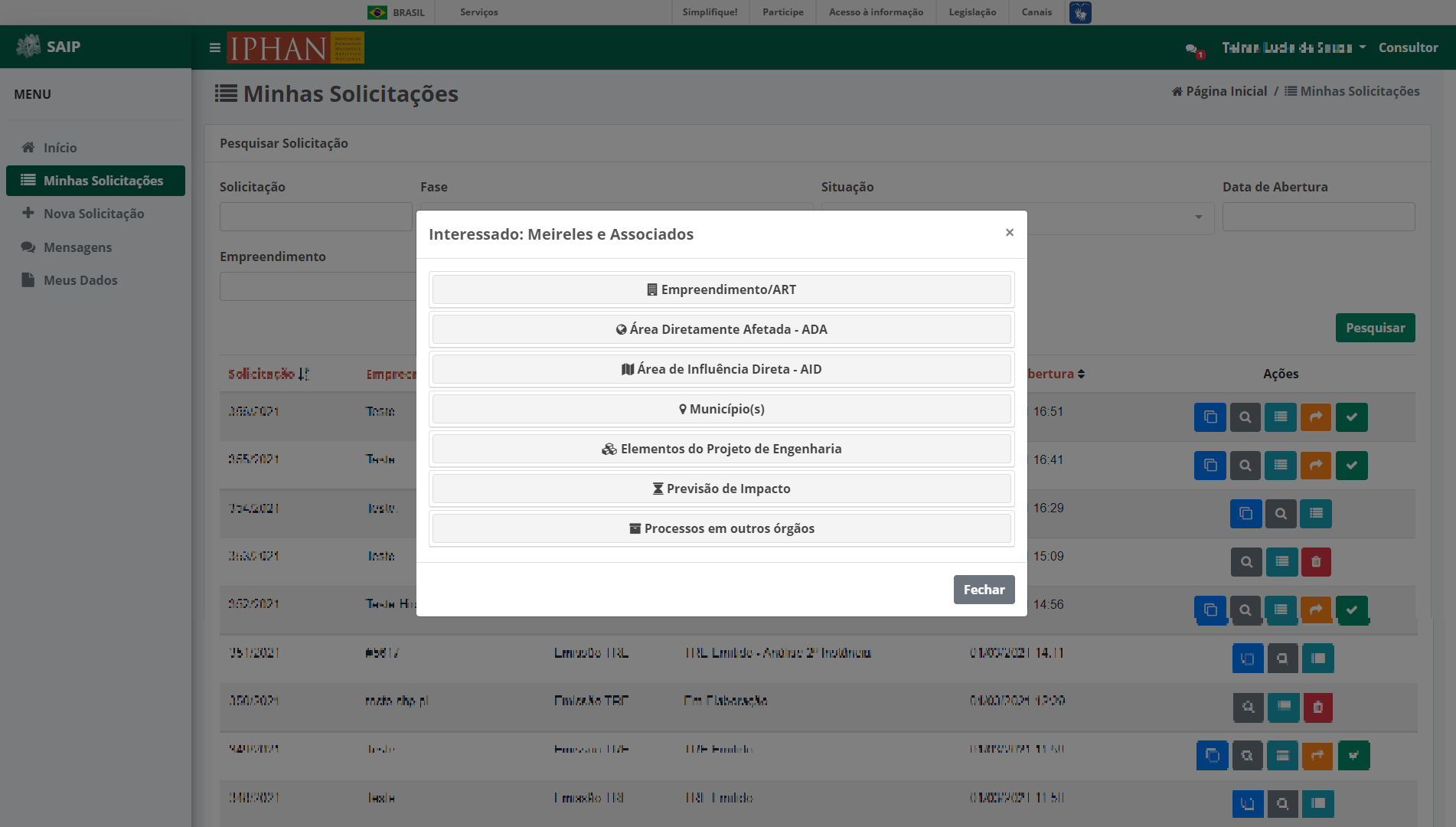
Detalhar Solicitação
Ao acionar o botão Detalhar Solicitação, o sistema apresenta uma janela com o número da solicitação, número do SEI, progresso atual do preenchimento, a situação da mesma e os arquivos anexados ou gerados pelo sistema para a solicitação. São apresentados os botões Fechar, Encaminhar para a Instância Recursal e Concordo com o TRE analisado manualmente, que respectivamente realizam as ações de fechar a janela de detalhamento da solicitação, encaminhar para a instância recursal e concordar com o TRE gerado na análise manual.
Note
As ações Encaminhar para a Instância Recursal e Concordo com o TRE analisado manualmente são apresentadas de acordo com a Situação atual da solicitação.
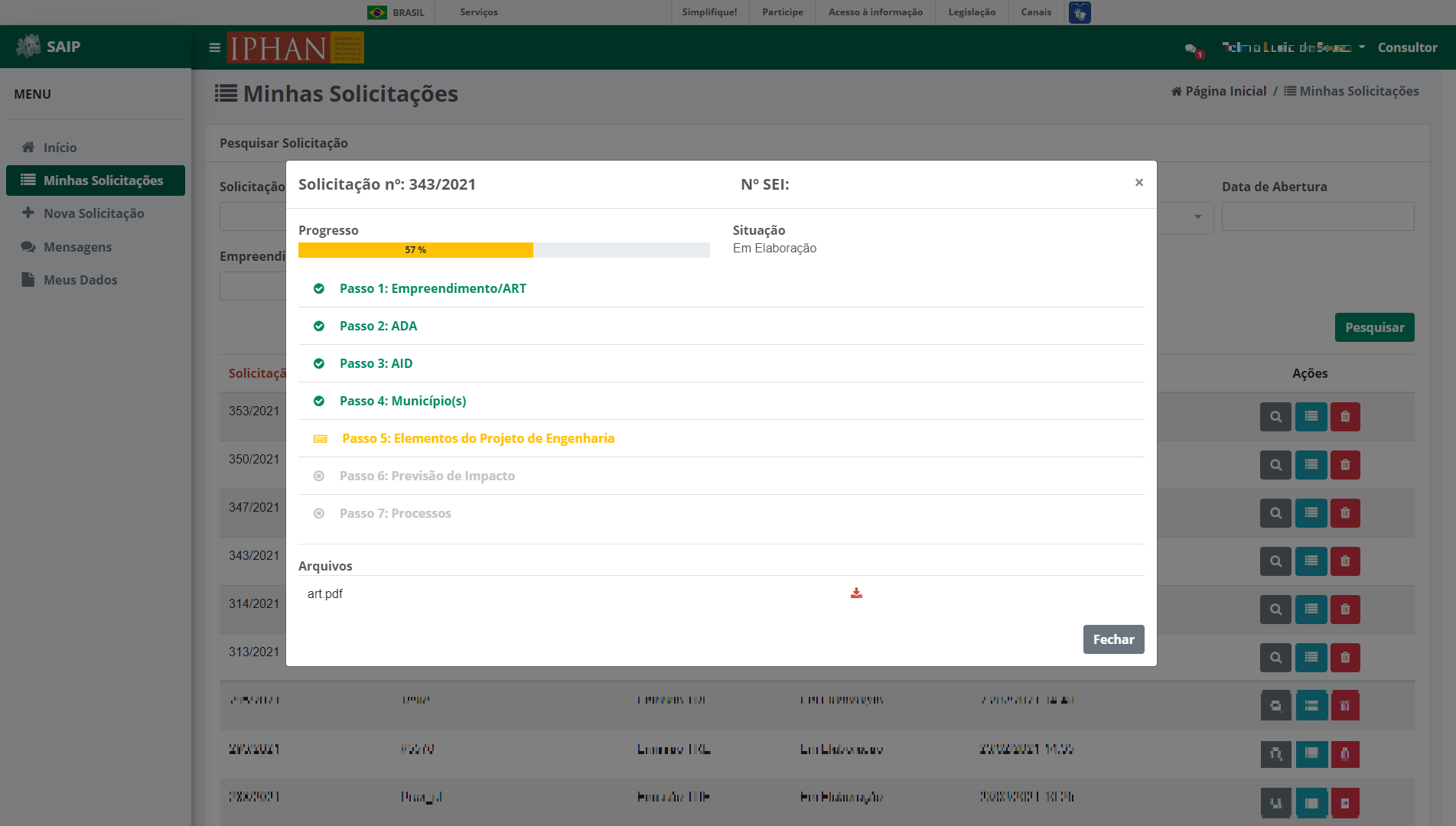
Encaminhar para a Instância Recursal
No caso da solicitação ter sido enviada para análise manual e retorne com um TRE gerado, o sistema permitirá que a mesma seja encaminhada para Instância Recursal. O sistema apresenta as opções na Lista de Solicitações e no Detalhamento da Solicitação.
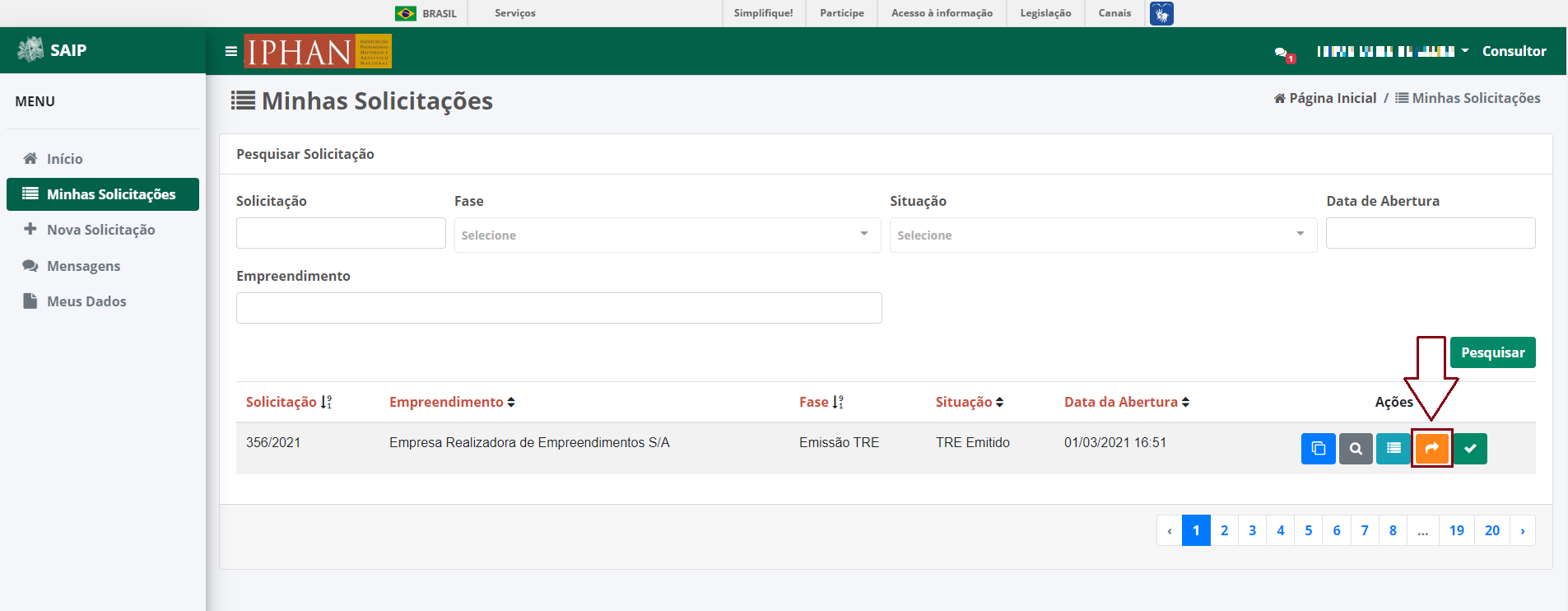
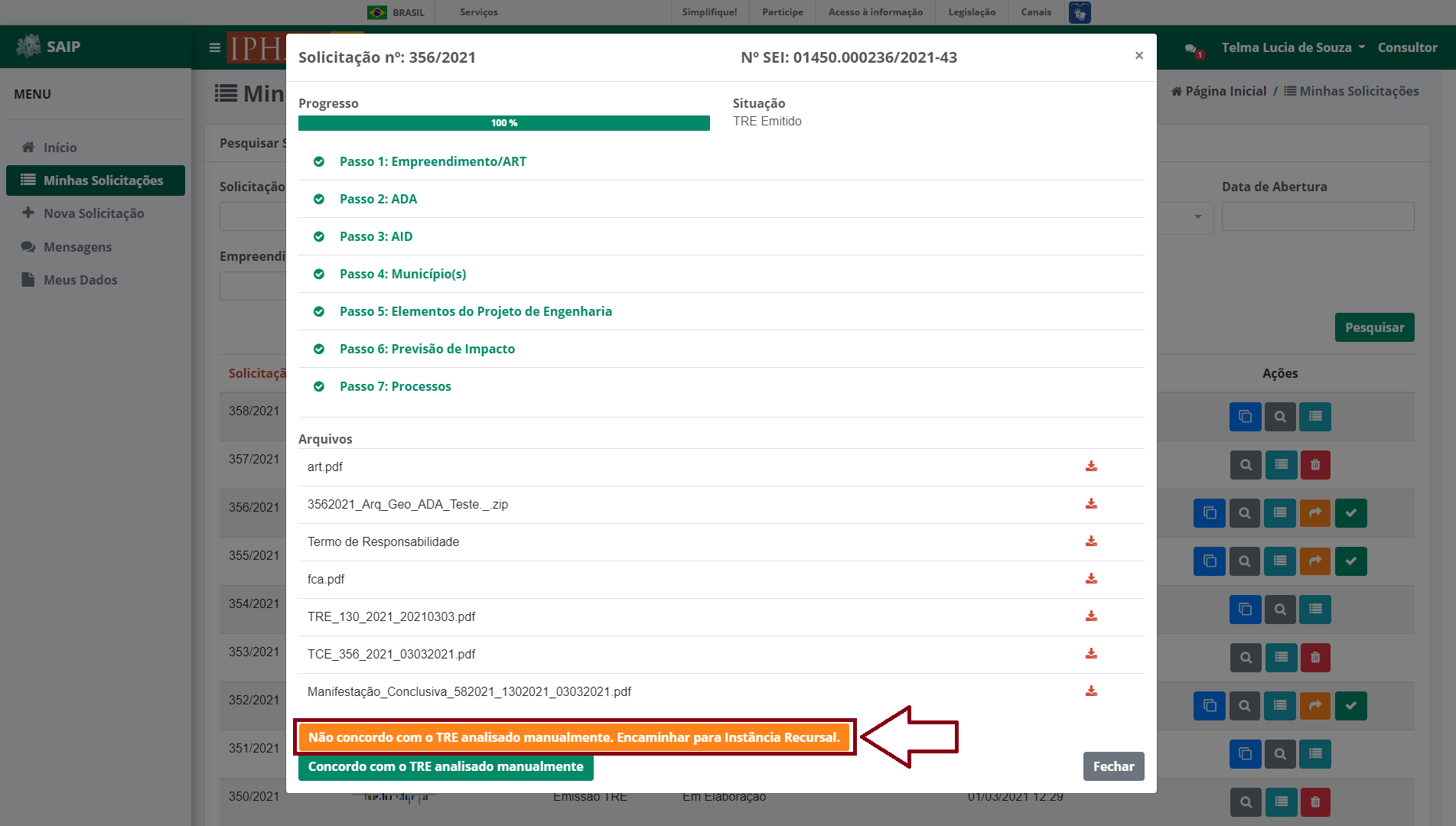
Ao clicar no botão Não concordo com o TRE analisado manualmente. Encaminhar para Instância Recursal, a solicitação é encaminhada para Instância Recursal. O sistema apresentará uma janela de confirmação após clicar em Não concordo com o TRE analisado manualmente. Encaminhar para Instância Recursal e a solicitação é enviada para a segunda instância de análise pelo IPHAN.
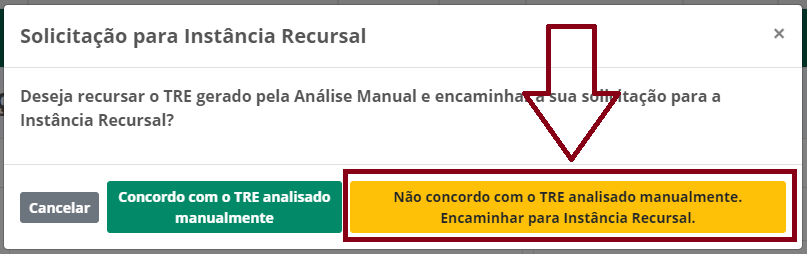
Caso deseje concordar com o TRE gerado, clique no botão Concordo com o TRE analisado manualmente. O sistema entende a concordância e remove a opção de solicitar a instância recursal.
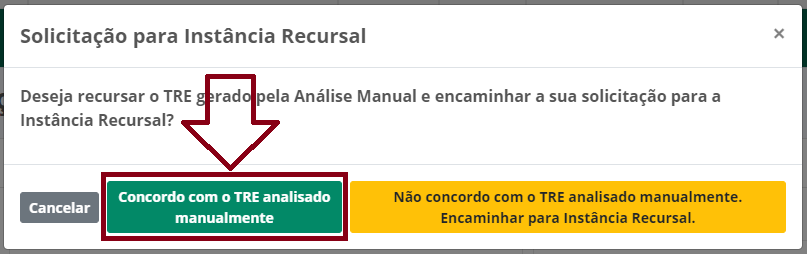
Concordo com o TRE analisado manualmente
Caso a solicitação tenha sido enviada para análise manual, no seu retorno com um TRE gerado o sistema permite que se concorde com o TRE. O sistema apresenta as opções na Lista de Solicitações e no Detalhamento da Solicitação.
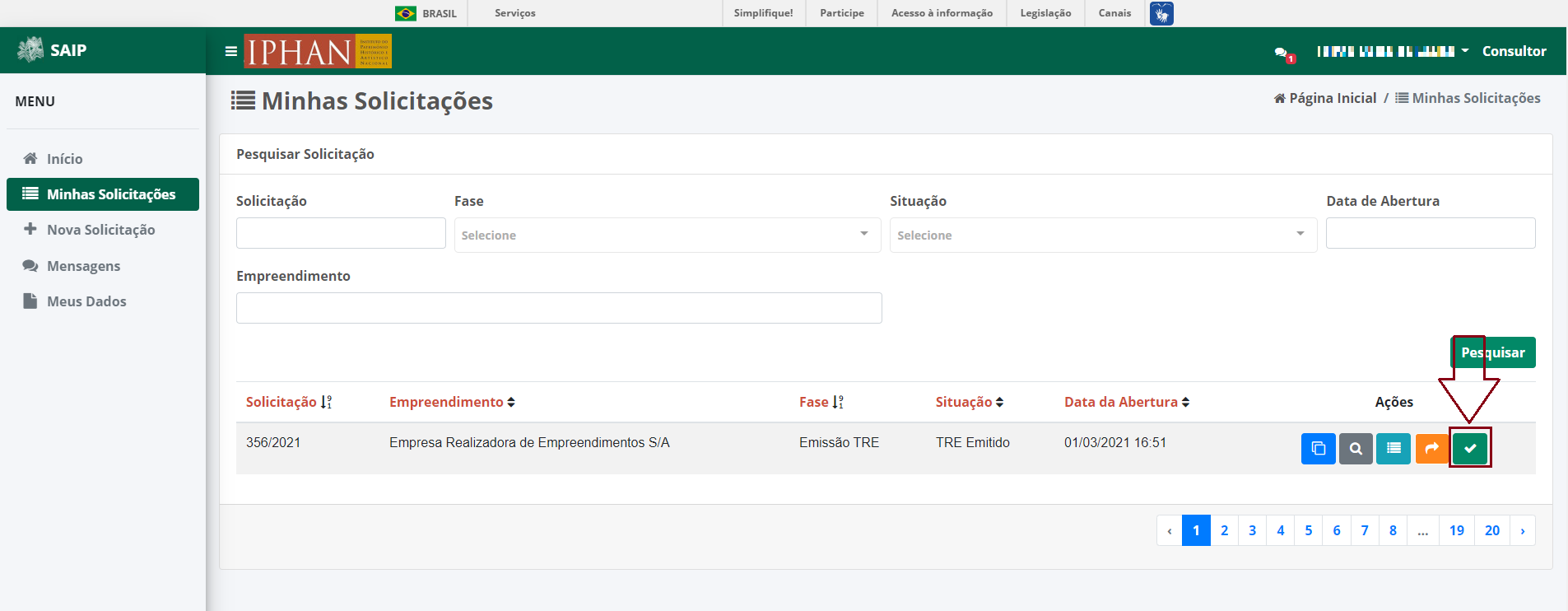
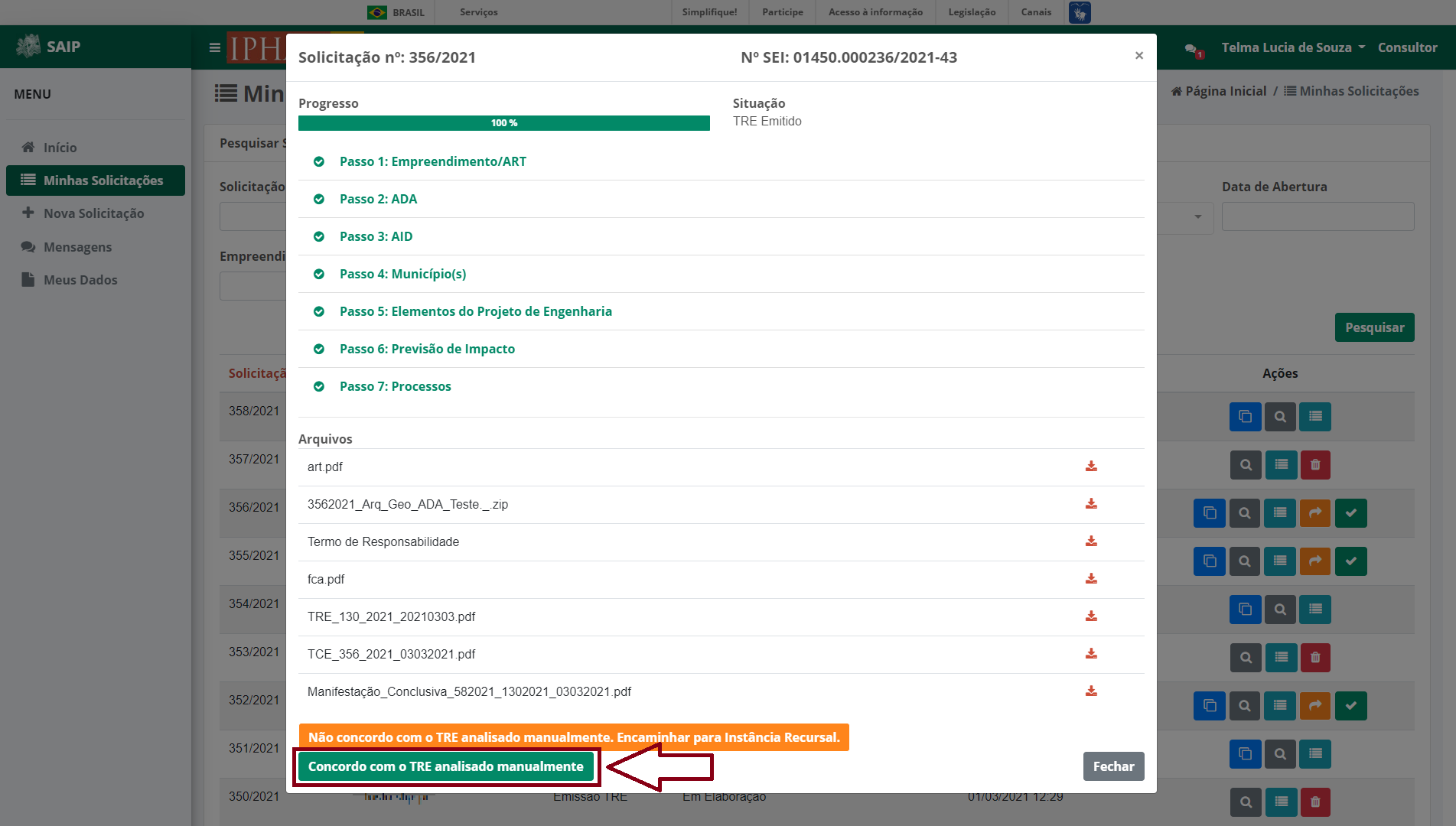
Ao clicar no botão Concordo com o TRE analisado manualmente o sistema entende a sua concordância e remove a opção de solicitar a instância recursal.
Excluir Solicitação
Ao clicar no botão Excluir Solicitação o sistema apresenta uma janela de confirmação da exclusão. São apresentados os botões Cancelar e Ok respectivamente. O primeiro realiza o fechamento da mensagem e o último confirma a exclusão da solicitação.
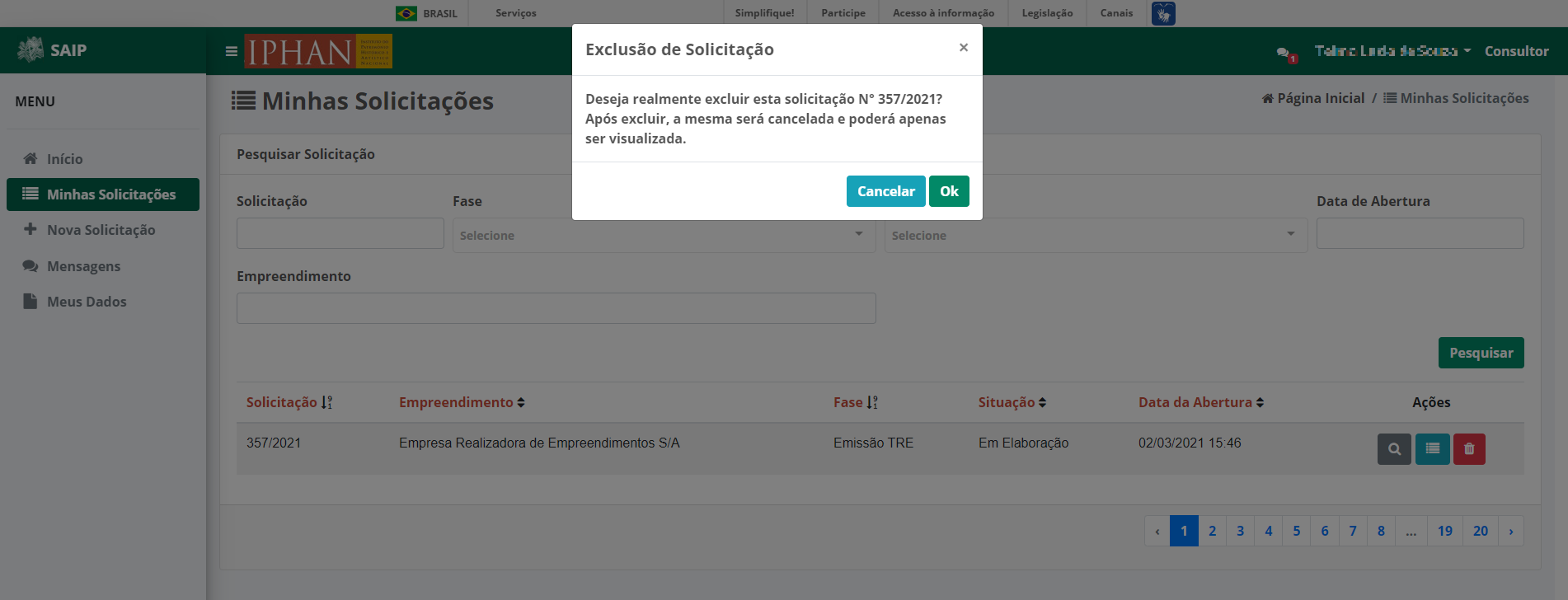
Note
Ao excluir uma solicitação o sistema modifica a situação para Cancelada. Nesse caso, apenas os dados podem ser visualizados.
Na funcionalidade "Minhas Solicitações", o sistema permite que o usuário realize:
- Listar Minhas Solicitações: Sistema permite que o usuário obtenha acessos as suas solicitações.
- Visualizar Solicitação: Sistema permite que o usuário realize a visualização dos dados da solicitação.
- Editar Solicitação: Sistema permite que o usuário realize a edição de uma solicitação.
- Detalhar Solicitação: Sistema permite que o usuário realize o detalhamento da solicitação.
- Clonar Solicitação: Sistema permite que o usuário realize a clonagem da solicitação para realizar uma nova solicitação.
- Excluir Solicitação: Sistema permite que o usuário realize a exclusão da solicitação.
- FCA - Gerar PDF: Sistema permite que o sistema gere os dados preenchidos na FCA, em formato PDF, para impressão.
- TRE - Gerar PDF: Sistema permite que o sistema gere o TRE, em formato PDF.
- Encaminhar para 2ª Instância - Sistema permite que o usuário possa encaminha a solicitação para 2ª instância.
Created with the Personal Edition of HelpNDoc: Simplify Your Help Documentation Process with a Help Authoring Tool